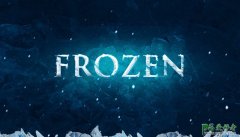PS文字特效教程:设计逼真可爱的汉堡包文字效果(13)
37、选择菜单栏中的“滤镜”“模糊”“高斯模糊”命令,在弹出的“高斯模糊”对话框中设置半径参数为“8”。按“Ctrl+L”键,弹出“色阶”对话框,输入色阶85。选择菜单栏中的“滤镜”“模糊”“高斯模糊”命令,在弹出的“高斯模糊”对话框中设置半径参数为“4”。按“Ctrl+L”键,弹出“色阶”对话框,输入色阶136,效果如图29。
图29高斯模糊
38、打开通道面板,将绿通道复制成“绿副本”通道,然后打开图层面板,将图层2设置为当前层。按“Ctrl+I”键反相设置,选择菜单栏中的“滤镜”“模糊”“高斯模糊”命令,在弹出的“高斯模糊”对话框中设置半径参数为“12”,按“Shift+Ctrl+F”键,在弹出的“消褪”对话框中将不透明度设置为85%。
39、选择菜单栏中的“滤镜”“风格化”“浮雕效果”命令,在弹出的“浮雕效果”对话框中设置角度为“135”,高度为“4”,数量为“150”,文字效果如图30。
图30浮雕效果